Linux系统最新安装redis6教程
redis现在基本算是程序员必懂的了,不管你是php、java还是python,redis都要会的,redis知识面试也是必问的。后面一起来研究研究redis这个nosql数据库吧。
一、下载redis6源码并安装
redis截至目前的最新版本为6.2.3,遗憾的是最新版本并没有windows系统的安装包(目前只有redis5),所以想要体验redis6版本的小伙伴要先准备好Linux虚拟机了。准备好虚拟机之后,下面我们就来研究研究怎么在Linux虚拟机中安装redis6吧。
# wget https://download.redis.io/releases/redis-6.2.3.tar.gz
# tar -zxvf redis-6.2.3.tar.gz
# yum install gcc //编译的时候需要用到gcc,有的系统已经自带了
# cd redis-6.2.3
# make //开始编译
执行完上面的命令之后,我们稍等一小会,编译成功之后我们会看到下面的界面:

没有任何报错,很好,下面我们执行 make install 命令来安装就行了。

依旧没有报错,那这就说明我们的redis6新版本已经安装好了。
二、redis6安装成功后的小测试
在上面我们已经成功在Linux虚拟机中安装了redis6新版本,那下面我们来测试一下redis6是不是真的能用。
首先,我们进入到redis6的安装目录 cd /usr/local/bin/ ,然后我们直接执行 redis-server 来启动redis服务:

看到这样的界面就说明我们的redis服务已经启动成功了,然后我们这个命令台不要关,我们再打开一个命令台,还是先进入redis6的安装目录 cd /usr/local/bin/ ,然后执行redis-cli 我们看到下面那个ip说明已经redis已经连接成功了。

看到这可能爱学习的小伙伴会有一个问题,就算总不能我每次使用redis都要开两个命令台吧,这也太不方便了。这当然不会这样,接着往下看。
三、redis6设置后台启动
还记得之前我们解压出来的redis6文件夹吗,我们需要拷贝其中redis.conf文件,我们进入到之前解压的redis-6.2.3目录。然后执行拷贝命令:cp redis-conf /etc/ ,我们将其拷贝到etc目录,然后我们修改etc目录下的这个配置文件的内容,把其中的daemonize no 改完daemonize yes 。这个是允许后台启动的意思。
然后我们回到redis6的安装目录 cd /usr/local/bin/ ,然后我们再次启动redis服务:redis-server /etc/redis.conf ,这个就是我们通过刚才的配置文件去启动redis服务。这次启动之后你会发现没有第一次我们启动时候的那么多信息了。这是因为redis服务已经放到后台啦。
然后我们执行redis-cli命令来连接我们的redis服务(不需要多开一个命令台了),发现也是可以成功连接的。
查看redis进程:ps -ef | grep redis
结束redis进程:redis-cli shutdown
文章到此结束。
作者:K先生本文地址:http://www.gold404.cn/info/124
版权声明:本文为原创文章,版权归 K先生个人博客 所有,欢迎分享本文,转载请保留出处,谢谢!
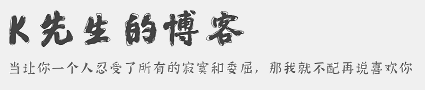

文章评论
评论列表
很不错的内容,学到了